Dezactivarea Control cont utilizator (UAC) în Windows 7, calculator tips
Salutări! Am decis astăzi să scrie un nou consiliu, care va spune despre cum să dezactivați Control cont utilizator (UAC) în Windows 7. După ce instalați Windows 7, ce faci mai întâi? Da, eu, de asemenea, diferite programe sunt instalate :). Și probabil ați observat, de asemenea, un avertisment care arata ca acest lucru:
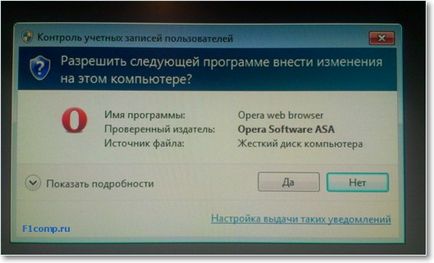
Ce este și ce oferă? Aceasta este Control cont utilizator, sau UAC. Este folosit pentru faptul că, pentru a împiedica modificările pe computer prin programe terțe, sau mai bine să spun programe periculoase. În mod implicit, UAC este pornit, și de fiecare dată când încercați să executați instalarea unor programe va apărea o fereastră pentru a cere. Ai permite programului să facă modificări în computer.
Dacă faceți clic pe Da, programul de instalare va porni, dar dacă nu, atunci nimic nu se va întâmpla și programul nu va fi instalat. Personal, cred că un astfel de test inutil și distrage doar tot timpul cu avertismentele lor. Așa că am întotdeauna dezactiva UAC.
Cum se dezactivează UAC?
Pentru a dezactiva această verificare, aveți nevoie pentru a merge la o campanie în sistem ca administrator. Du-te la „Start“. "Control Panel".
Suntem în căutarea pentru elementul „Conturi utilizator“ și selectați-l.
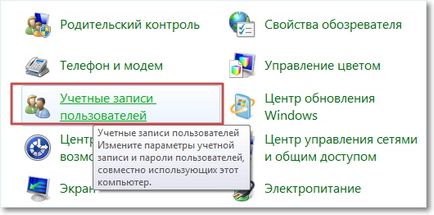
Selectați "Setări Control cont Change User."
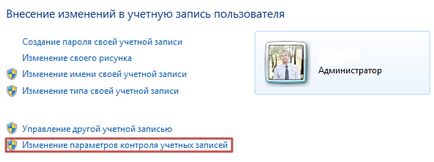
Aceasta deschide o fereastră în care aveți nevoie pentru a desena un pointer la partea de jos, pentru a „Niciodată notifica“. Apoi faceți clic pe „OK“.
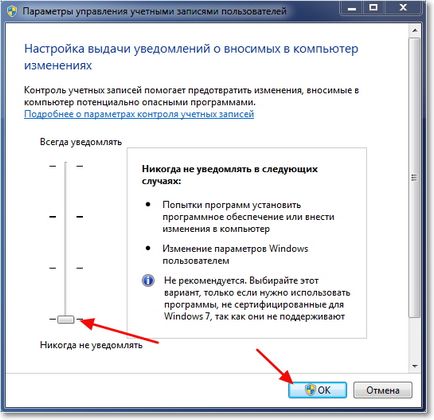
Mesajul pentru permisiunea de a face modificări la computer. Faceți clic pe „Da“. După aceea, centrul de sprijin pentru a raporta că pentru a dezactiva Control cont utilizator, trebuie să reporniți computerul.
După repornire, mesajele de UAC nu va apărea. UAC poate fi în același mod, doar mutați cursorul la „Default“.
Nu recomandăm această setare.
Această caracteristică - un alt pas spre între computer și malware.
Dacă apare un mesaj pe încercarea de a face modificări la computer, acesta este un semnal să ia în considerare dacă programul ar trebui să o facă.
Dacă nu pornește, faceți clic pe „Nu“ și menține computerul în siguranță.
În plus, dacă urmați instrucțiunile și opriți UAC în Windows 8, atunci, de fapt, este dezactivat. Tocmai ai opri orice solicitare de ieșire de la el, adică totul va rula cu privilegii limitate, chiar dacă programul va solicita elevație, sistemul va ascunde acest mesaj fără a da programul drepturile necesare.
În acest caz, da programul drepturile necesare nu poate fi decât în mod explicit rulați-l ca administrator.
Dezactivarea UAC în Windows 8, puteți prin registru, dar apoi încetează să mai funcționeze chiar și ferestrele de instalare, și anume Serviciul UAC - o parte integrantă a cea mai recentă versiune de Windows